雨林木风win10如何将txt转pdf格式的文件?
更新时间:2017-11-23 17:21:07 来源:雨林木风官网 游览量: 107 次
雨林木风win10如何将txt转pdf格式的文件?为了方便阅读以及可看性,雨林木风系统,我们可以将包含数万字长篇大论的txt文本文档转换成PDF格式,方便大家查看。在本文中深度技术雨林木风系统小编将给大家介绍下将txt格式的文件转换成pdf格式的方法,该方法无需使用第三方软件,只需使用windows 自带的功能即可解决!

操作方法:
1、首先用记事本打开要创建的PDF文件,在文本文档点击上面菜单中点击【文件】;

2、在打开的【文件】下拉菜单中点击【打印】选项,如图:
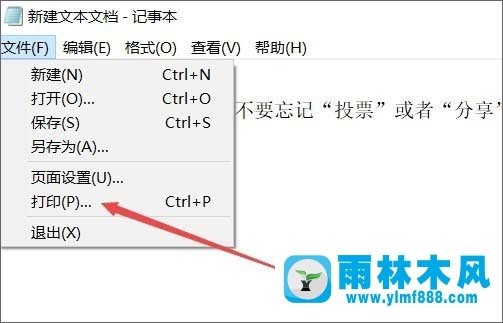
3、在弹出的打印窗口中,选择Microsoft Print to PDF虚拟打印机,然后点击下面的打印按钮,如图:
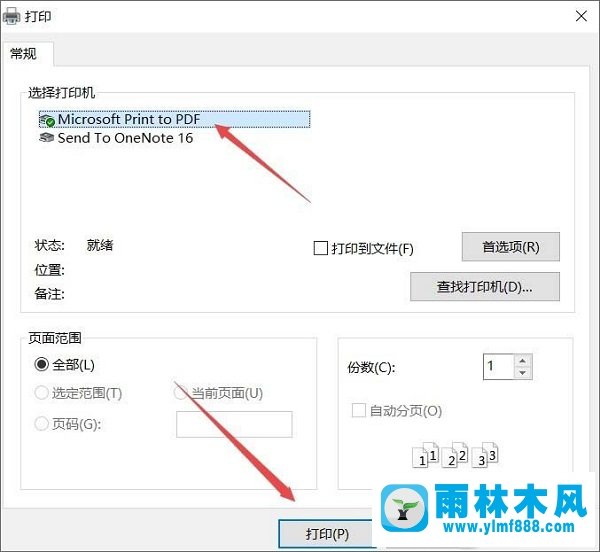
4、此时会弹出一个【打印输出另存为】的界面,选择一个本地硬盘保存文件的位置,输入生成PDF文档的文件名,点击【保存】按钮;
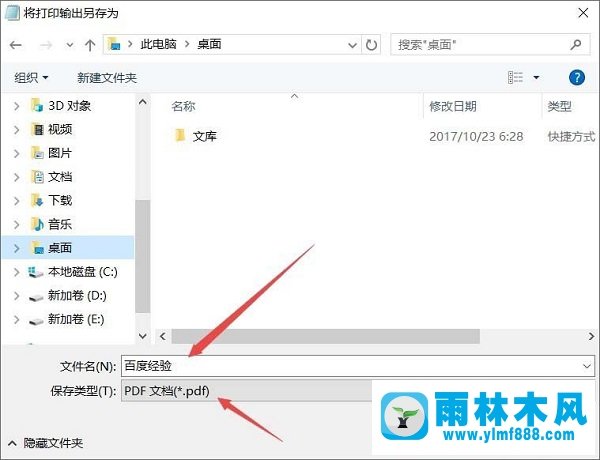
5、点击打印后这时会弹出一个正在打印txt文档的窗口,如图:

6、待打印完成后,打开上面设置的文档位置,就可以看到刚刚生成的pdf文档了。

关于雨林木风win10如何将txt转pdf格式的文件?的解决方法就跟大家介绍到这边了,遇到这样问题的用户们可以参照上面的方法步骤来解决吧。好了,如果大家还想了解更多的资讯,那就赶紧点击雨林木风吧。
本文来自雨林木风 www.ylmf888.com 如需转载请注明!
相关教程
- Win10系统下字体出现乱码的解决办法?...03-18
- Win10系统下连接steam失败的解决办法?...03-18
- Win10专业版系统下向特定用户共享文件的解决步骤?...03-18
- 如何打开Win7梦幻桌面动态效果?...03-18
- Win7旗舰版系统桌面文件名变蓝色了的解决办法...03-18
- 关闭雨林木风XP系统135端口的解决办法?...03-18
- Xp系统下序列号怎么更换的解决办法?...03-18
- win7电脑个性化开机声音如何自定义?...03-03
- 雨林木风win7系统注册表常用设置有哪些?...03-03
- 雨林木风win10系统CPU使用率过高怎么办?...11-26
热门系统教程
最新系统下载
-
 雨林木风 GHOST Win10 2004 64位 精简... 2021-07-01
雨林木风 GHOST Win10 2004 64位 精简... 2021-07-01
-
 雨林木风 GHOST Win10 2004 64位 周年... 2021-06-02
雨林木风 GHOST Win10 2004 64位 周年... 2021-06-02
-
 雨林木风 GHOST Win10 64位专业版... 2021-05-07
雨林木风 GHOST Win10 64位专业版... 2021-05-07
-
 雨林木风 GHOST Win10 1909 64位 官方... 2021-04-06
雨林木风 GHOST Win10 1909 64位 官方... 2021-04-06
-
 雨林木风Ghost Win10 2004(专业版)... 2021-02-28
雨林木风Ghost Win10 2004(专业版)... 2021-02-28
-
 雨林木风 GHOST Win10 2004 64位 精简... 2020-12-21
雨林木风 GHOST Win10 2004 64位 精简... 2020-12-21
-
 雨林木风 GHOST Win10 64位 快速装机... 2020-11-27
雨林木风 GHOST Win10 64位 快速装机... 2020-11-27
-
 雨林木风 GHOST Win10 64位 官方纯净... 2020-10-28
雨林木风 GHOST Win10 64位 官方纯净... 2020-10-28

